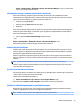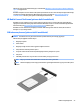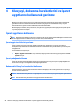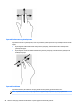User's Guide - Windows 7
Başlat > Tüm Programlar > Üretkenlik ve Araçlar > HP Connection Manager'ı seçin, sonra da istenilen
aygıtın yanındaki güç düğmesini tıklatın.
HP Connection Manager’ı kullanma (yalnızca belirli modellerde)
HP Connection Manager, kablosuz aygıtları yönetmek için merkezi bir konum, HP Mobil Geniş Bant'ı
kullanarak Internet'e bağlanmak için bir arabirim ve SMS (metin) mesajları gönderip almak için bir arabirim
sağlar. HP Connection Manager, şu aygıtları yönetmenize imkan verir:
●
Kablosuz yerel ağ (WLAN)/Wi-Fi
●
Kablosuz geniş ağ (WWAN)/HP Mobil Geniş Bant
●
Bluetooth
HP Connection Manager; bağlantı durumu, güç durumu, SIM ayrıntıları ve SMS mesajları hakkında bilgiler ve
bildirimler sağlar. Durum bilgileri ve bildirimleri, görev çubuğunun en sağındaki bildirim alanında sağlanır.
HP Connection Manager'ı açmak için:
▲
Görev çubuğundaki HP Connection Manager simgesini tıklatın.
-veya-
Başlat > Tüm Programlar > Üretkenlik ve Araçlar > HP Connection Manager'ı seçin.
Daha fazla bilgi için HP Connection Manager yazılımı Yardım'a başvurun.
Kablosuz düğmesini kullanma
Modeline bağlı olarak bilgisayarda bir kablosuz düğmesi, bir veya daha fazla kablosuz aygıt ve bir veya iki
kablosuz ışığı bulunur. Bilgisayarınızdaki kablosuz aygıtların tümü fabrikada etkinleştirilmiştir, dolayısıyla
bilgisayarınızı açtığınızda kablosuz ışığı yanar (beyaz).
Kablosuz ışığı, kablosuz aygıtlarınızın genel güç durumunu belirtir, tek tek aygıtların durumunu belirtmez.
Kablosuz ışığı beyaz ise, en az bir kablosuz aygıt açıktır. Kablosuz ışığı yanmıyor ise, tüm kablosuz aygıtlar
kapalıdır.
NOT: Bazı modellerde tüm kablosuz aygıtlar kapalı olduğunda kablosuz ışığı sarı renkte yanar.
Kablosuz aygıtlar fabrikada etkinleştirildiğinden, kablosuz düğmesini kablosuz aygıtları aynı anda açmak
veya kapatmak için kullanabilirsiniz.
İşletim sistemi denetimlerini kullanma
Ağ ve Paylaşım Merkezi, bir bağlantı veya ağ kurmanıza, bir ağa bağlanmanıza, kablosuz ağları yönetmenize
ve ağ sorunlarını tanılayıp onarmanıza olanak sağlar.
İşletim sistemi denetimlerini kullanmak için:
▲
Başlat > Denetim Masası > Ağ ve Internet > Ağ ve Paylaşım Merkezi'ni seçin.
Daha fazla bilgi için, Başlat > Yardım ve Destek'i seçerek Yardım ve Destek'e erişebilirsiniz.
Verileri ve sürücüleri paylaşma ve yazılımlara erişme
Bilgisayarınız bir ağın parçasıyken, yalnızca bilgisayarınızda depolanmış bilgileri kullanmakla kısıtlanmış
olmazsınız. Ağ bilgisayarları, yazılım ve veri değiş tokuşu yapabilirler.
NOT: DVD film veya oyun gibi bir disk, kopyalama korumalı ise, paylaşılamaz.
Kablosuz ağa bağlanma 19